Снимки vLinuxili как да направите снимка на екрана
В арсенала на богати функции и функция трябва улавяне GIMP прозорец: File -> Capture -> Screenshot. Удобен, тъй като веднага можете да редактирате изображението. Естествено, запазване на изображения във всеки възможен малко загадъчен (KISS CEL) и един невероятен формат (източник C).
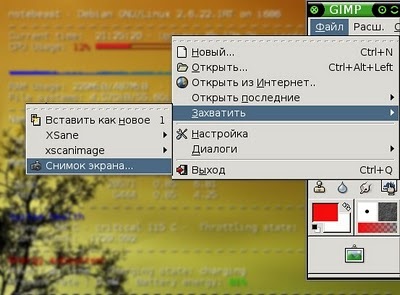
Къде можете да вземете или на целия екран (можете да зададете закъснение), или един-единствен прозорец.
Малък затвора програмата не може само да свалят скрийншотове на тези прозорци, части от прозорци, целия екран, но също така се прилагат различни ефекти към заснетите изображения и дори организира стрелките.
Програмата за създаването на екранни снимки на KDE настроите фино прави снимки на екрани цялата част на прозореца, и така.
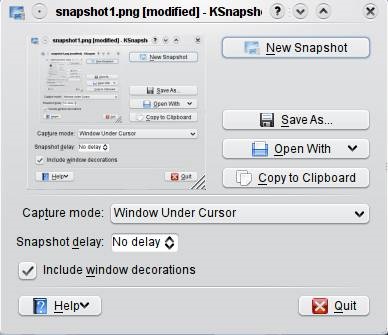
Дори и една малка и скромна графична среда XFCE е неговата полезност за извършване на екранни снимки: xfce4-screenshooter. Също е в състояние да стреля екран, прозорец, региона и показват забавяне.
Тя изглежда скромен и функционален.
снимки на екрани vWindows
Екранни снимки в Windows може да бъде направено, като се използват стандартните функции на вашата операционна система.
На първо място, да решите какво искате да направите снимка на: целия екран или само активния прозорец. Активен прозорец - прозореца, който е на върха на всички, това е прозорец, в който работите.
За да направите снимка на целия екран, просто натиснете един клавиш PrtSc в горния десен ъгъл на клавиатурата.
За да се направи моментна снимка на един прозорец, трябва да го активирате, след като кликнете върху него с мишката. След като през прозореца е активна, за да го моментна снимка натиснете клавиш PrtSc + Alt направи.


Вашата снимка е добавен в клипборда. Сега можете да говорите веднага да го поставите в Word използва комбинация от клавиши Ctrl + V. но ако искате да запишете заснетото изображение, след това той трябва да бъде запазена. Как да го направя?
Да речем, че съм направил снимка тук на прозорците:
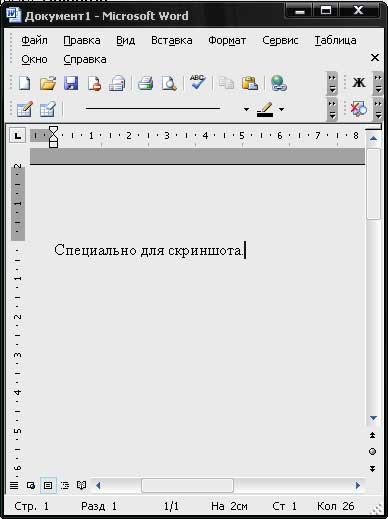
На следващо място, аз щракнете върху бутона "Старт" - Програми - Аксесоари - Paint:

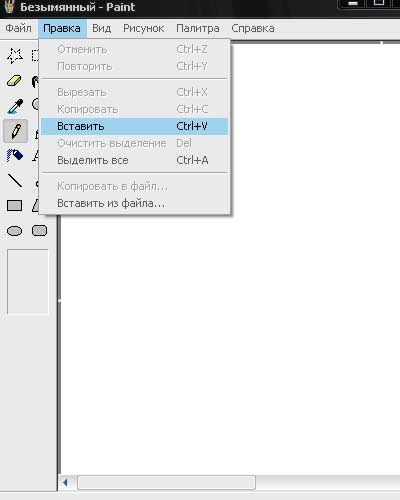
Нашата прозорец Insert:
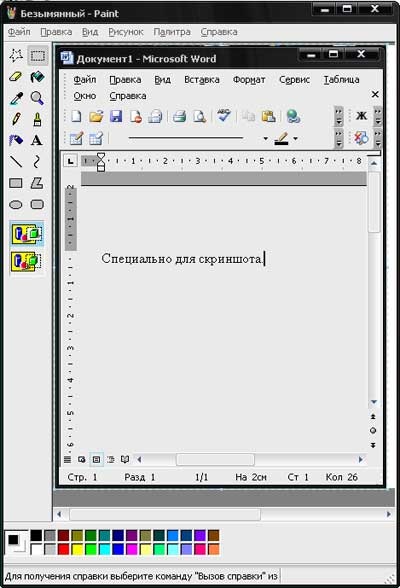
Натиснете File - Save As:
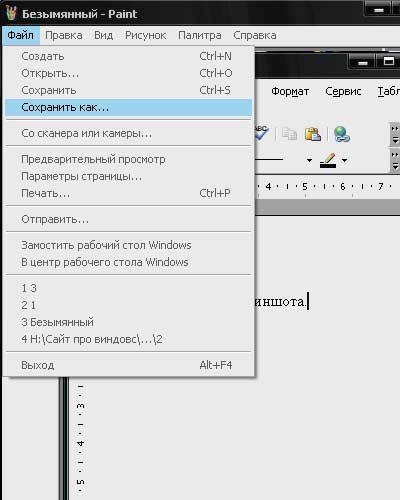
В прозореца, който се отваря, напишете името на следващия файл и да изберете типа на файла (аз избирам JPEG, и можете да експериментирате с други видове, ако искате). Също така, изберете папка, в която да запишете файла и натиснете "Save":
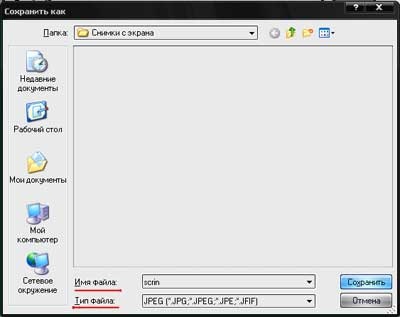
Всички, и да отидете и да проверите файла в папката, която току-що е посочено.
Най-популярните безплатни програми, които помагат да работят с екранни снимки.
Ето програмата:
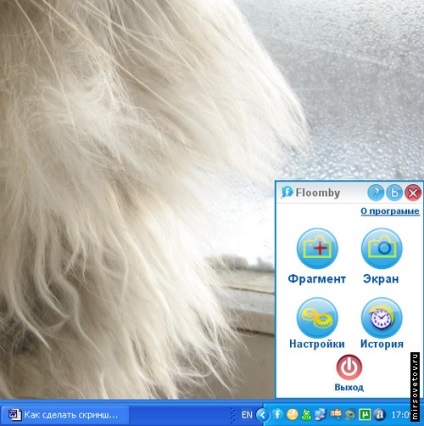
Програмата се инсталира автоматично на руски. Онлайн програма много полезни съвети за работа с floomby и снимки на екрани на другите потребители. Подобно на много други подобни програми, floomby автоматично поставя тези снимки на сайта им, а след това ви предоставя снимки достъпен за всички потребители на мрежата, или само за вас. Можете да получите връзка към изображение хоства на floomby сайт, където той може да бъде отстранен чрез стандартни процедури. Това е удобно, тъй като вече не е необходимо да изпратите изображението на всички, които искате да го покажем, изпратете линк към него в интернет.
Ето една снимка на сайта на програмата:
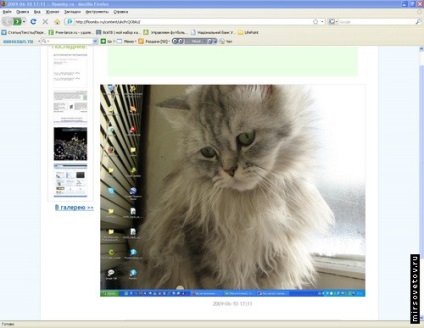
Език: английски, български
Ето прозореца на тази програма:
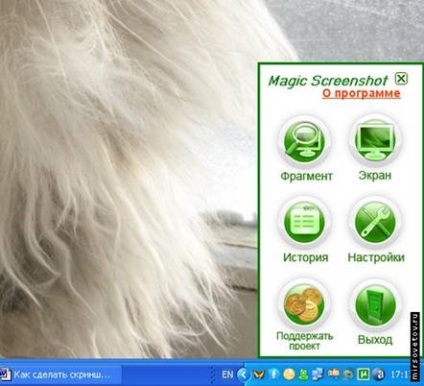
Когато инсталирате програмата, изберете български език.
Програмата не е много по-различен от предишния. Може да се отбележи пояснения, малко отклонение от правилното функциониране на програмата, преди да го използвате.
Магията Screenshot също публикува тези снимки на вашия сайт и ви дава линк към тях, разликата е, че преди да изпратите имате възможност да добавите описание на изображенията и да го настроят помощта на функцията "четка". В допълнение, в настройките, можете да изберете формата, в който да съхраните снимки - JPEG, BMP, PNG.
Притежателите на ниска скорост на интернет с, както и тези, които не планират да публикуват своите екранни снимки в мрежата, особено двете програми, състояща се в това, че те ще се разпространи снимки на екрани на сайта, да отнеме известно неудобство.
Програмата е подобна на Слънцето, което може да се мести и да е място в покрайнините на екрана:
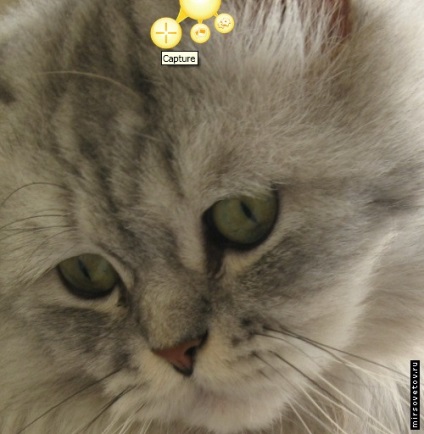
Програмата с един поглед изглежда по-лошо от предишните две. И това е вярно - Jing има повече опции и възможности, отколкото съперника си, но и на трафика при изтегляне яде повече - почти седем пъти повече.
може да се отбележи, разбира се, липсата на руската версия на недостатъците на програмата. Но за тези, които имат най-малко основни познания по английски език или английски език с опит преди софтуера. че няма да е голям проблем. Не е много доволен и задължителна регистрация преди първото стартиране на програмата, както и увещаване да купуват Pro-версия има малко повече място, и стои около $ 15 на година. Но всичко това зад нас и пред нас е доста прекрасен слънчев, която има много възможности.
В работата с снимки на екрани, както и в други програми, допълнителна функционалност е налице. Възможно е да се добави снимка на текста, цветни правоъгълници или насочване на част от изображението на цвят.
снимки на екрани vMacOS
В действителност, за да направи снимки, без специален софтуер, не е необходимо, просто достатъчно да знаете няколко (и при прекомерен мързел и лоша памет и достатъчно един) клавишни комбинации.
-
Command + Shift + 3: на целия екран във файл на командване на работния плот + Shift + 4: избрана област във файл Command + Shift + 4 + Интервал: прозорец, за да подадете
За да съхраните в клипборда нужда от допълнително задържане Ctrl.
По-лесен начин за създаване на снимки на екрани - джаджа Screenshot Plus.
Screenshot Plus Widget
Тя изглежда така:
И той знае как да прави следните видове снимки на екрани:
-
на целия екран на целия екран с прозорец закъснение (което ще намали всички на заден план, включително заоблен горната част на прозореца на) джаджа района екран
И след като, в който снимате, Screenshot Plus ще ви покаже, че и да попитам какво да правя с тях: премахнете, опитайте отново, освен на работния плот или на определено място в настройките.
Свързани статии
